Co to jest OCR dla faktur i jak działa?
OCR (Optical Character Recognition) to technologia optycznego rozpoznawania i rozczytywania tekstów z obrazów. Pozwala na odczyt treści z faktur zakupowych ze zdjęć, skanów i plików PDF. Na tej podstawie uzupełniane są wszystkie dane w formularzu i można automatycznie dodać koszt, przez co księgowanie faktur kosztowych staje się znacznie szybsze.
Gdzie znajdę OCR w programie Faktura XL i czy jest darmowy?
Funkcja OCR znajduje się w głównym menu „Koszty„, gdzie należy wybrać „OCR: Dodaj koszty z pliku„.
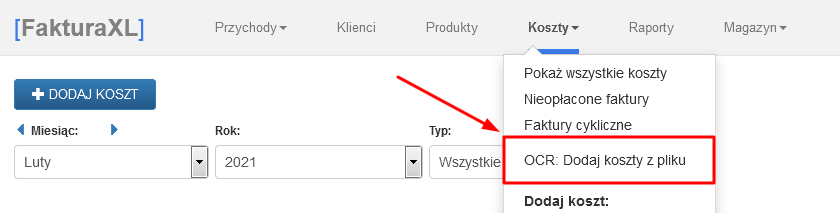
Zrzut ekranu z programu: OCR – Dodaj koszt z pliku
Pojawi się, główna strona programu OCR, gdzie można dokonać zakupu usługi OCR. Proponujemy atrakcyjne stawki odczytu dokumentów, bez limitu czasu na ich wykorzystanie dla wszystkich użytkowników programu Faktura XL.
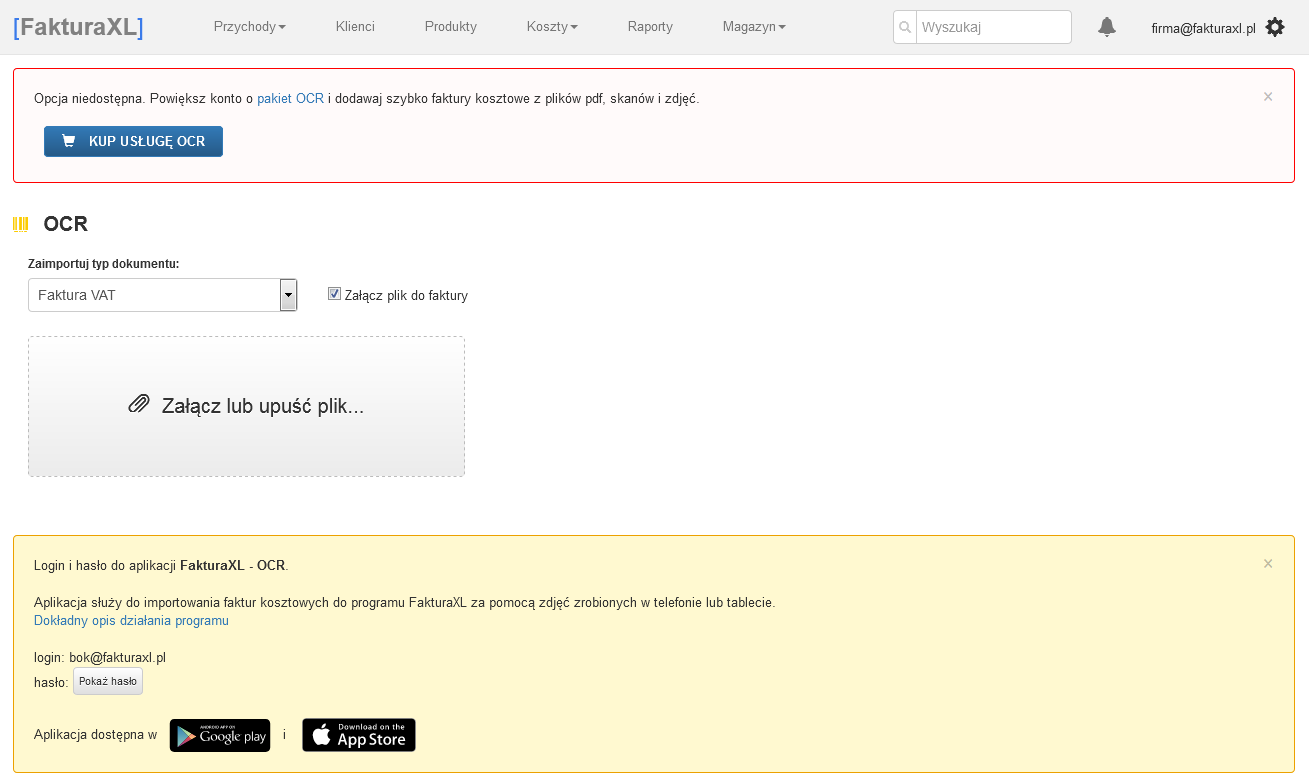
Zrzut ekranu z programu: Główne okno aplikacji OCR
Dostępne są paczki po 100 i 1000 odczytów dokumentów w cenie odpowiednio 30 zł i 250 zł netto tj. koszt 25gr za sztukę. Analizując konkurencyjne oferty firm OCR Scanye i SaldeoSmart, należy uznać tą ofertę za atrakcyjną, ponieważ pakiety tam zaczynają się od 500 sztuk z limitem miesięcznym na ich wykorzystanie i kosztem rzędu 40-60gr sztuka.
Jakie formaty plików z fakturami odczytuje program?
OCR do faktur odczytuje najbardziej popularne formaty plików:
– odczyt faktur z pliku PDF
– odczyt faktur ze skanów: JPG i PNG
– odczyt faktur ze zdjęć (np. telefonem)
Jak działa OCR faktur w programie?
Gdy mamy już aktywną usługę, można rozpocząć skanowanie i wrzucanie plików z fakturami do automatycznego odczytu.
Faktury można wrzucać do odczytu na 2 sposoby:
- Korzystając z opcji „OCR: Dodaj koszty z pliku” w dziale „Koszty„
- Z aplikacji mobilnej, którą można zainstalować w telefonie i wysyłać nią zdjęcia faktur do odczytu.
Aplikacja FakturaXL OCR jest dostępna w sklepach Google Play oraz AppStore bezpłatnie.
Odczyt faktur ze zdjęcia lub pliku PDF w programie:
W głównym menu „Koszty„, należy wybrać „OCR: Dodaj koszty z pliku„, a następnie wybrać Typ dokumentu do odczytu (Faktura z VAT lub bez VAT) oraz czy wgrany plik ma być później załączony do odczytanej faktury w celu archiwizacji. Poniżej znajduje się duże szare pole „Załącz lub upuść plik„, na które można kliknąć i wybrać plik z fakturą do odczytania lub przeciągnąć i upuścić. W tej sposób można jednocześnie zaznaczyć lub upuścić wiele plików na raz np. 20 faktur. OCR odczyta je wszystkie po kolei.
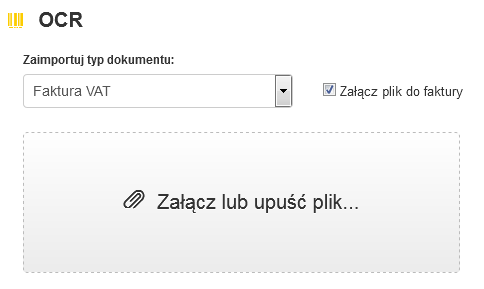
Plik z fakturą jest automatycznie odczytywany i po chwili pojawia się na Liście faktur do zatwierdzenia.

Można teraz zobaczyć jak OCR odczytał dane z faktury klikając zielony przycisk ZATWIERDŹ. Zostanie wyświetlone okno w którym po lewej stronie widać obraz z wrzuconym plikiem faktury, a po prawej to w jaki sposób OCR odczytał fakturę. Niebieskie strzałki na środku pozwalają na zmniejszanie i zwiększanie obrazu faktury na rzecz wielkości formularza.
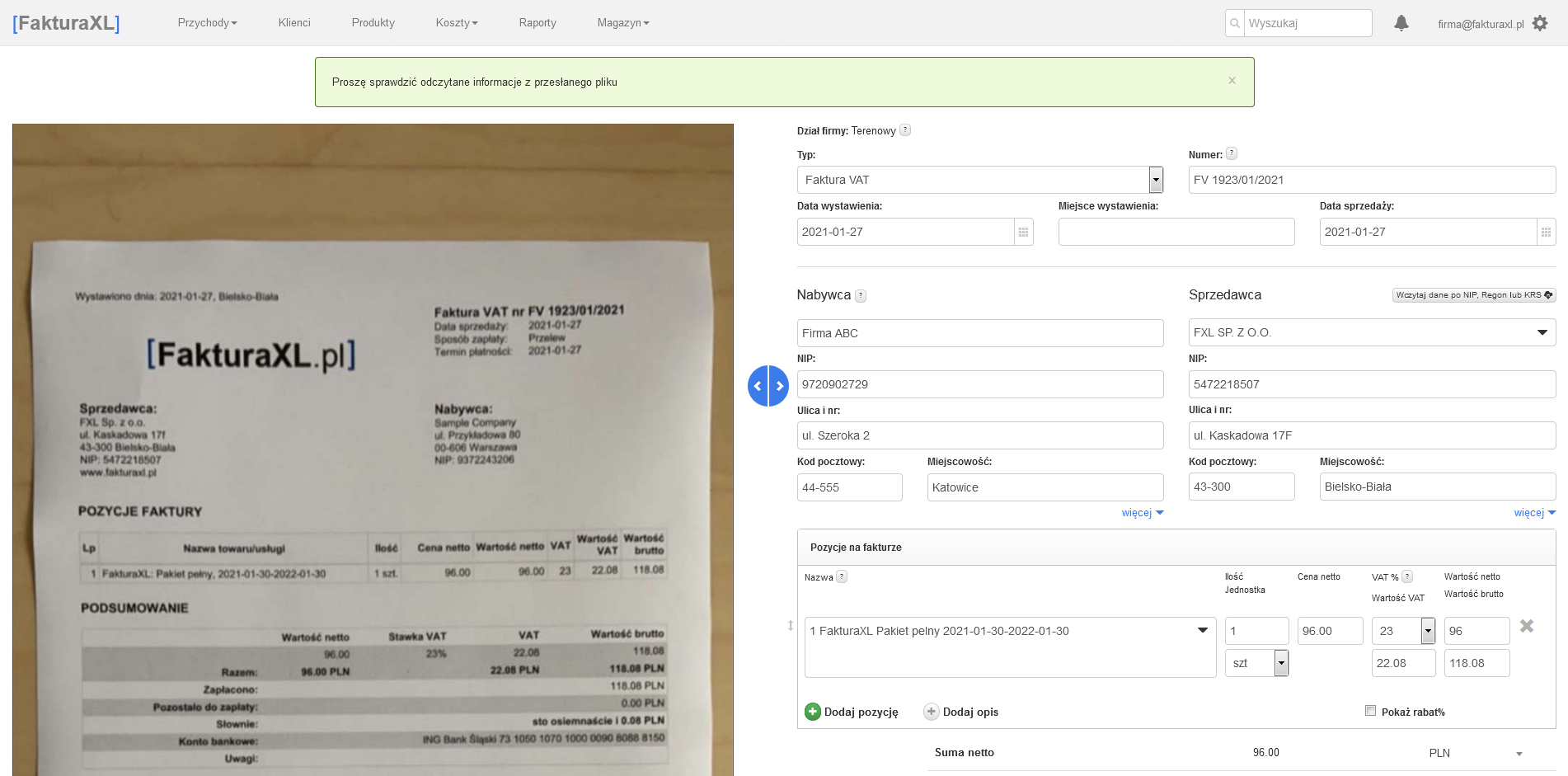
OCR odczytuje z obrazu faktury takie dane jak:
- Dane Sprzedawcy (nazwa, nip, adres)
- Datę wystawienia oraz datę sprzedaży
- Pozycje na fakturze (nazwa, jednostka miary, ilość sztuk, stawka VAT i cena)
- Wartość całej faktury z podziałem na stawki VAT
- Sposób płatności
Należy zweryfikować poprawność odczytanych danych, które można w razie potrzeby skorygować lub uzupełnić, a następnie kliknąć na dole przycisk ![]() .
.
Zostanie wyświetlony podgląd dodanej faktury kosztowej wraz z komunikatem i przyciskiem przejścia do kolejnego odczytanego dokumentu.
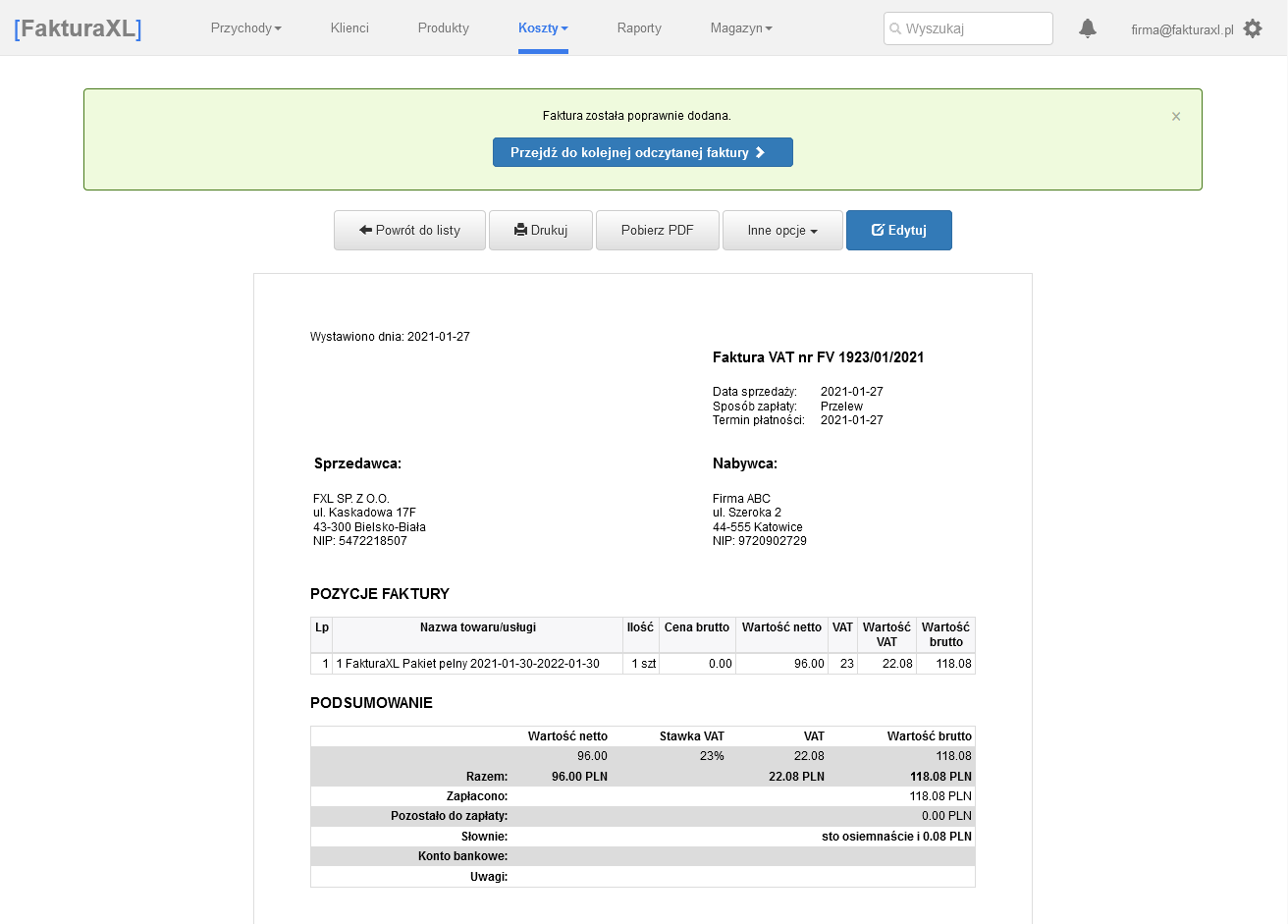
Odczyt faktur ze zdjęcia wykonanego telefonem:
W głównym menu „Koszty„, należy wybrać „OCR: Dodaj koszty z pliku„, a następnie pobrać aplikację FakturaXL OCR klikając w ikonę sklepu AppStore lub Google Play.
Po pobraniu i instalacji aplikacji na telefonie należy podać w niej Login i hasło znajdujące się w żółtej ramce na dole w „OCR: Dodaj koszty z pliku„. Hasło jest ukryte, należy kliknąć w przycisk „Pokaż hasło”, aby je wyświetlić.
Wprowadzone dane do logowania zatwierdzić trzeba przyciskiem Zaloguj się i można przystąpić do robienia zdjęć faktur.
Wykonane telefonem zdjęcie faktury można przed wysłaniem obracać oraz powiększać przeciągając dwoma palcami po ekranie telefonu.
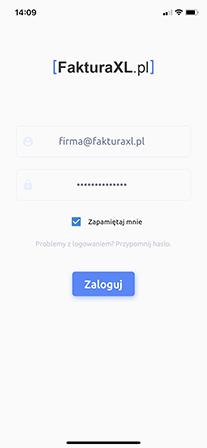
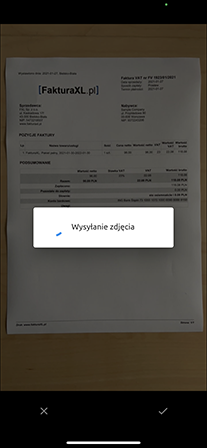
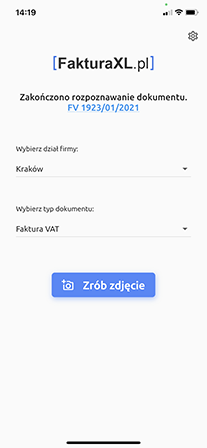
Kilka zrzutów ekranu z aplikacji FakturaXL OCR prezentuje sposób robienia i wysyłania zdjęcia faktury do programu.

